多媒體系統特色
- 與您互動的英語學習 APP
- 結合最新的語音辨識技術,為您把關口語能力
- 整合數據資料,給您完整的學習紀錄,提供最即時的學習歷程
- 智能化分級測驗,準確規劃符合您的學習內容
- 結合線下英語諮詢服務,運用 MESSAGE 讓老師隨時掌握您的學習進程



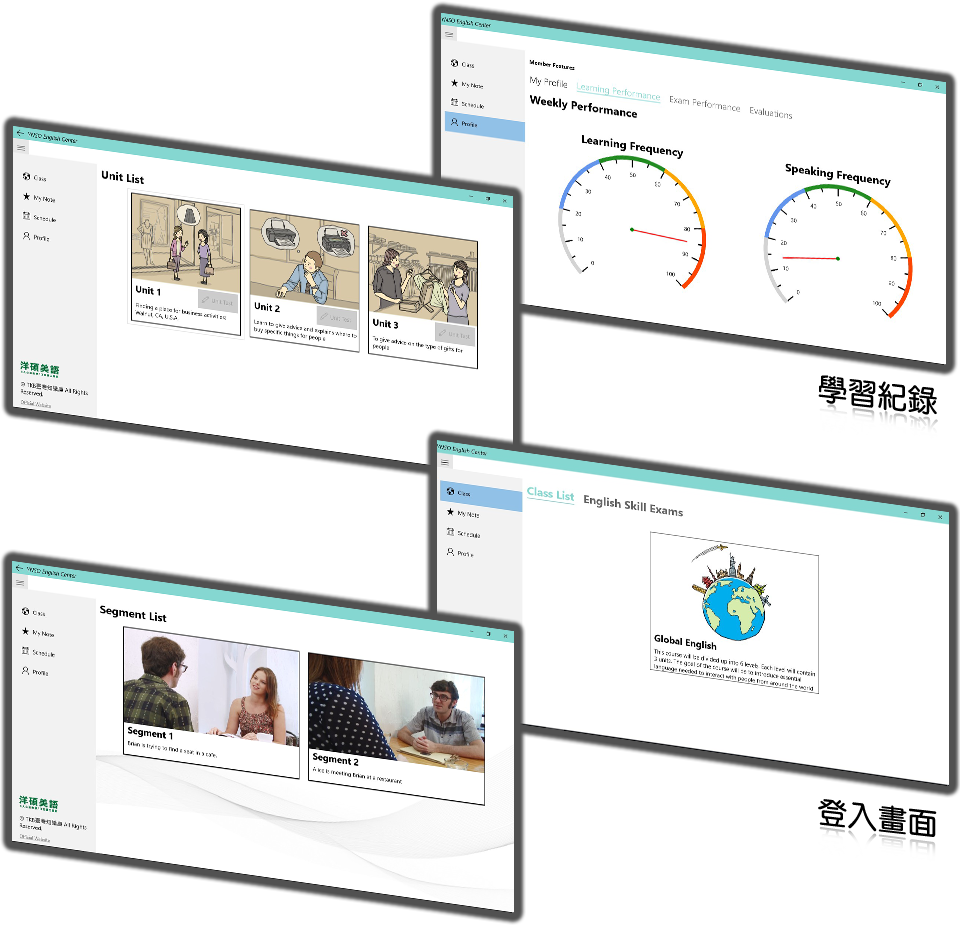

 Download
Download
 Download
Download
| 區分 | 建議配備 |
|---|---|
| 作業系統 | 最低版本:Windows 10 版本 1607 組建 14393 以上 |
| CPU | 2.0Ghz 雙核以上 |
| 顯示器 | 最小解析度 1366 x 768 以上,建議解析度 1920 x 1080 |
| 硬碟空間 | 5GB 以上 |
| 記憶體 | 4GB RAM 以上 |
| 麥克風 | 支援 Windows 10 語音設定,請參考 https://goo.gl/DKftZj |
| 區分 | 建議配備 |
|---|---|
| 作業系統 | 最低版本:macOS 10.15 以上(含) |
| 硬碟空間 | 5GB 以上 |
